Уникайте втручання в реєстр оновлення в Regedit
- Помилка 0x000000CB, відома як DRIVER_LEFT_LOCKED_PAGES_IN_PROCESS, це помилка BSOD.
- Це означає, що драйвер або системний процес не зміг звільнити пам’ять.
- Ви можете виправити помилку, перезапустивши служби Windows Update.
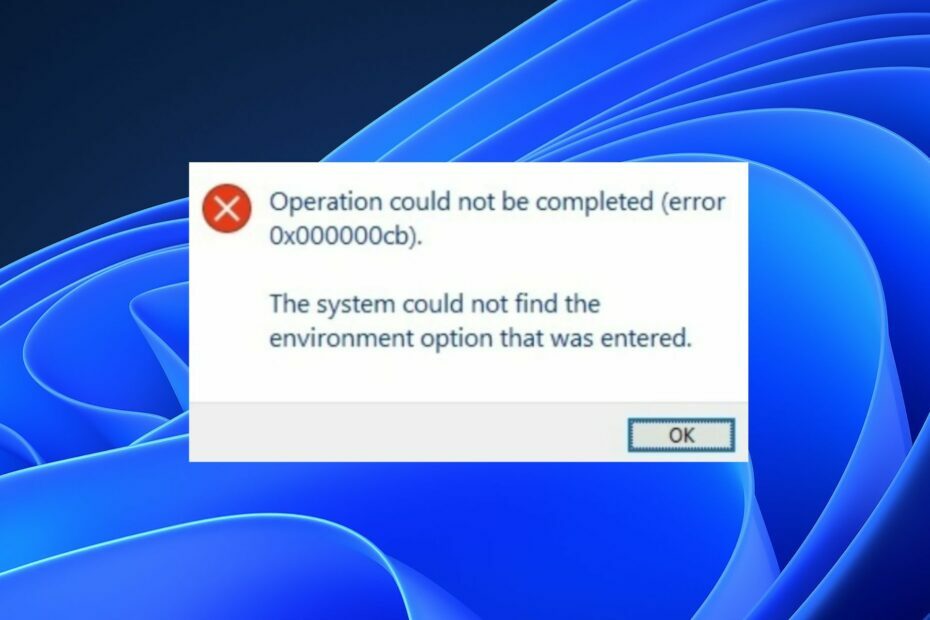
XВСТАНОВИТИ, НАТИСНУВШИ ЗАВАНТАЖИТИ ФАЙЛ
Fortect — це інструмент, який перевіряє ОС Windows на наявність поганих або пошкоджених системних файлів. Знайшовши, він може замінити ці версії свіжими зі свого репозиторію з оригінальними системними файлами Windows. Таким чином, він відновить вашу систему до повного функціонального стану. Ось як це зробити в 3 простих кроки:
- Завантажте та встановіть Fortect на вашому ПК.
- Запустіть інструмент і Почати сканування щоб знайти пошкоджені файли, які викликають проблеми.
- Клацніть правою кнопкою миші Почати ремонт щоб вирішити проблеми, що впливають на безпеку та продуктивність комп’ютера.
- Fortect завантажив 0 читачів цього місяця.
Помилка DRIVER_LEFT_LOCKED_PAGES_IN_PROCESS (BSOD) виникає в операційних системах Windows. Зазвичай це означає, що драйвер або системний процес не зміг звільнити пам’ять. Тому ми обговоримо, як виправити помилку 0x000000CB.
Крім того, ви можете прочитати про що означає код помилки 0x800b0003 і як її виправити на Windows.
Що таке помилка 0x000000CB?
Помилка 0x000000CB - синій екран смерті (BSOD) помилка, яка вказує на те, що Windows Update постійно не шукає оновлення або не може їх інсталювати.
Отже, помилка може виникнути через різні проблеми, наприклад застарілі або несумісні драйвери, пошкоджені системні файли або проблеми з обладнанням.
Важливо негайно усунути цю помилку, оскільки вона може призвести до втрати даних або пошкодження системи, якщо її не усунути.
Як я можу виправити помилку 0x000000CB?
Перш ніж виконувати розширені дії, застосуйте наступне:
- Оновіть ОС Windows на вашому пристрої.
- Перезапустіть пристрій у безпечному режиміі перевірте, чи помилку вирішено.
Якщо помилка не зникне, виконайте наведені нижче додаткові способи усунення несправностей.
1. Перезапустіть служби Windows Update
- Клацніть правою кнопкою миші вікна і виберіть бігти щоб відкрити Діалогове вікно запуску. Тип services.mcs У діалоговому вікні натисніть Введіть щоб відкрити Послуги вікно.

- Перейдіть до Windows Update, клацніть його правою кнопкою миші та натисніть Перезапустіть.

- Зачекайте, поки процес завершиться, і перезавантажте пристрій, щоб набуло чинності.
Скидання служби оновлення Windows вирішить проблеми з неповними оновленнями Windows.
2. Очистіть папку SoftwareDistribution
- Натисніть вікна + X клавішу та натисніть бігти щоб відкрити Діалогове вікно запуску.
- Копіювати і вставляти %windir%\SoftwareDistribution\DataStore і натисніть Введіть.

- Прес ctrl + А щоб вибрати всі файли та видалити їх.
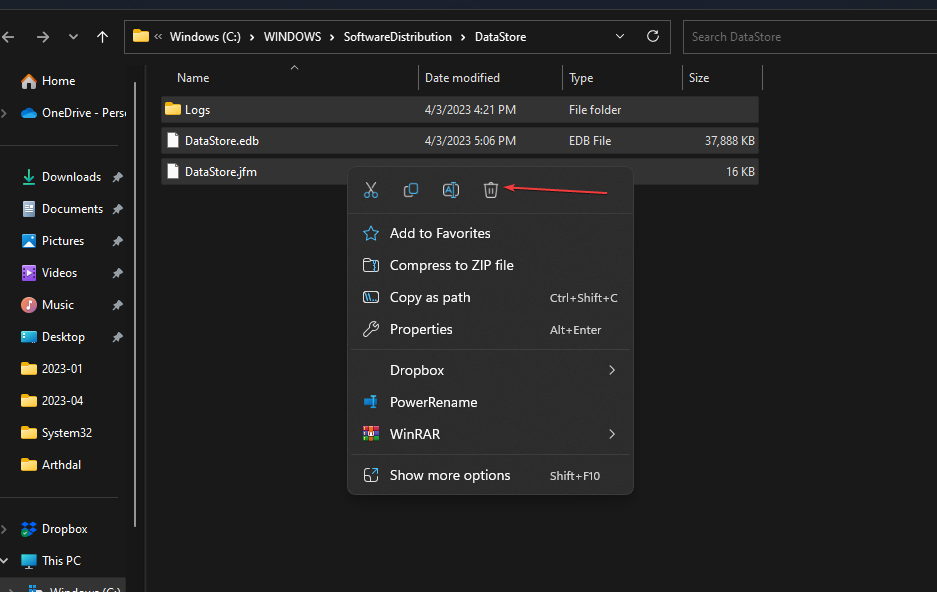
- Закрийте Провідник файлів Windows і перезавантажте пристрій.
Папка кешу Windows тимчасово зберігає завантажені файли. Видалення всіх файлів дозволить усунути неповні завантаження оновлень Windows.
Прочитати про як виправити Провідник файлів, який не відповідає в Windows якщо виникнуть проблеми.
- 0x800700c1: Як виправити цей код помилки Windows Update
- Виправлення: Робочий стіл посилається на місце, яке недоступне
3. Виконайте сканування SFC
- Натисніть вікна кнопка, вид Командний рядок і натисніть на Запустити від імені адміністратора щоб відкрити його.
- Натисніть Так якщо Контроль облікових записів користувачів Windows з’явиться підказка.
- Введіть наступне та натисніть Введіть:
sfc /scannow
- Перезавантажте ПК і перевірте, чи помилка не зникає.
Команда сканування SFC сканує та відновлює пошкоджені або відсутні системні файли на вашому пристрої, які можуть спричинити збій оновлення Office.
Ви можете прочитати про як виправити, що SFC scannow не працює на вашому пристрої Windows.
Крім того, ви можете використовувати спеціальну програму, як-от Fortect, щоб запустити поглиблене сканування вашого ПК на наявність пошкоджених або відсутніх файлів і замінити їх новими частинами з великого сховища.
⇒Отримати Fortect
4. Запустіть засіб усунення несправностей принтера
- Натисніть вікна + я щоб відкрити Параметри Windows.
- Виберіть система і вибирайте Усунення несправностей з правої панелі.
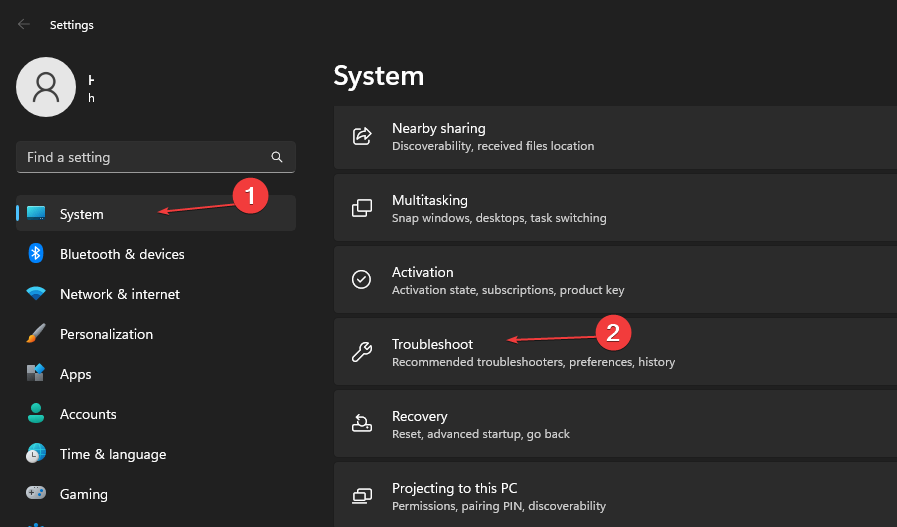
- Потім виберіть Інші засоби вирішення проблем.
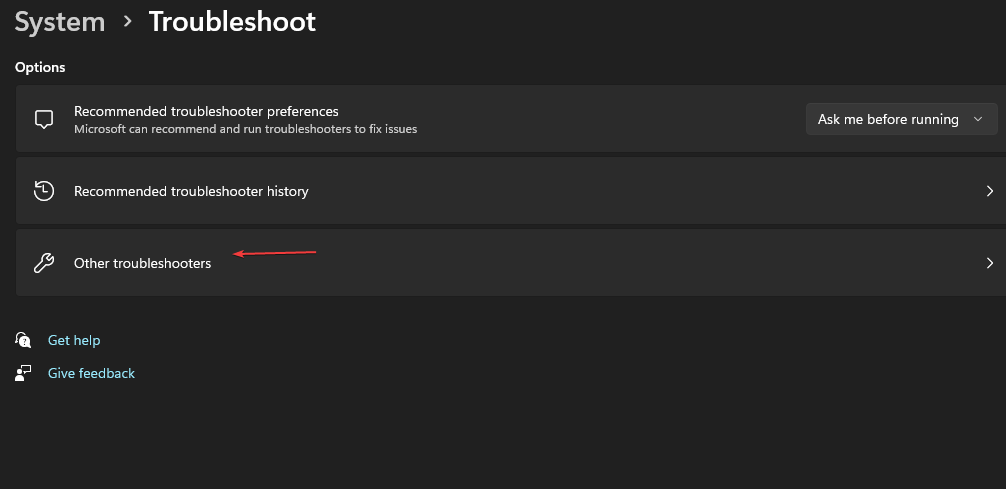
- Перейдіть до Принтер і натисніть на бігти.

- Якщо вашого принтера немає в списку, виберіть Мого принтера немає в списку і натисніть Далі.
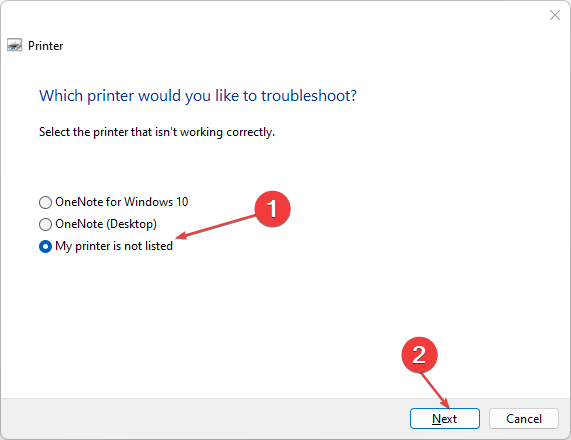
- Дочекайтеся завершення процесу, закрийте вікно налаштувань і перезавантажте пристрій.
Виконання описаного вище процесу вирішить проблеми з принтером.
Крім того, ви можете прочитати про помилка 0xc1900223 і як вирішити цю проблему Windows на вашому пристрої. Також не соромтеся ознайомитися з нашим докладним посібником про чому не вдається оновити Windows 11 і як це виправити у Windows 11.
Якщо у вас є додаткові запитання чи пропозиції, будь ласка, залиште їх у розділі коментарів.
Все ще виникають проблеми?
СПОНСОРОВАНО
Якщо наведені вище пропозиції не допомогли вирішити вашу проблему, ваш комп’ютер може мати серйозніші проблеми з Windows. Ми пропонуємо вибрати комплексне рішення, наприклад Фортект для ефективного вирішення проблем. Після встановлення просто натисніть Переглянути та виправити кнопку, а потім натисніть Почати ремонт.


